Windows 10 Şifre Koyma: Bilgisayarınızı Güvence Altına Alın
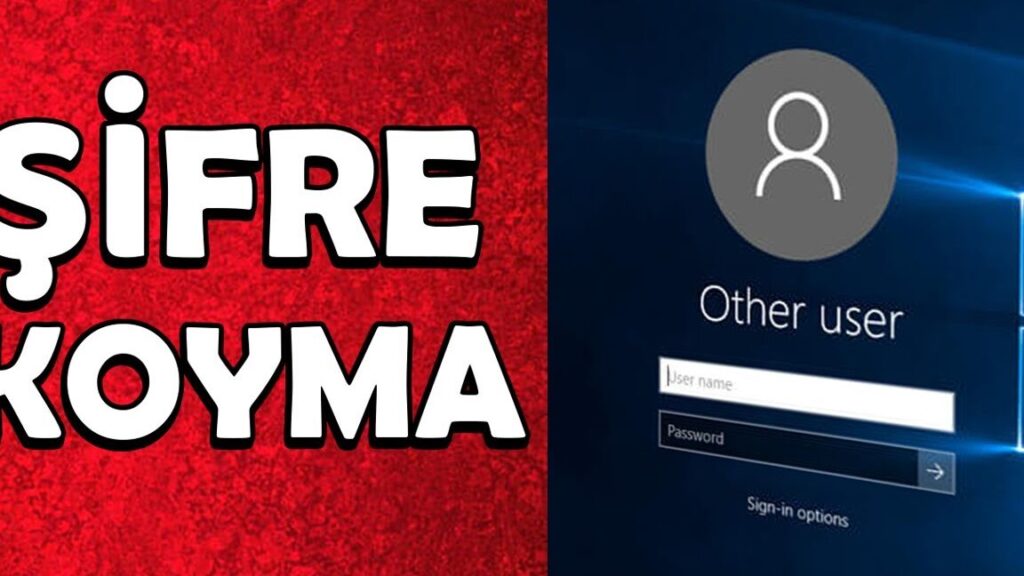
Windows 10 işletim sisteminde, bilgisayar güvenliğini sağlamak için şifre koyma bilgisayar kullanıcıları için en önemli adımlardan biridir. Şifre koyma, bilgisayar kişisel verilerin ve dosyaların gizliliğini sağlamakla birlikte, yetkisiz kişilerce erişimini önlemeye yardımcı olur. Ancak, şifre koyma processini yanlış yapıldığında, bilgisayar kullanıcılarının hesaplarına erişimini kaybetmesine neden olabilir. Bu makalede, Windows 10 şifre koyma adımlarını ve şifre güvenliğini sağlamak için gerekenleri anlatıyor olacağız.

- Windows 10 bilgisayara nasıl şifre koyulur?
- Windows 10 Şifre Koyma: Bilgisayarınızı Güvence Altına Alın
- Windows 10 bilgisayara şifre nasıl koyulur?
- Bilgisayarı koruma altına almak için açılış şifresi nereden verilir?
- Windows 10 ekran kilidi nasıl yapılır?
- Bilgisayar kilidi nasıl konur?
- Sıkça Sorulan Sorular
Windows 10 bilgisayara nasıl şifre koyulur?
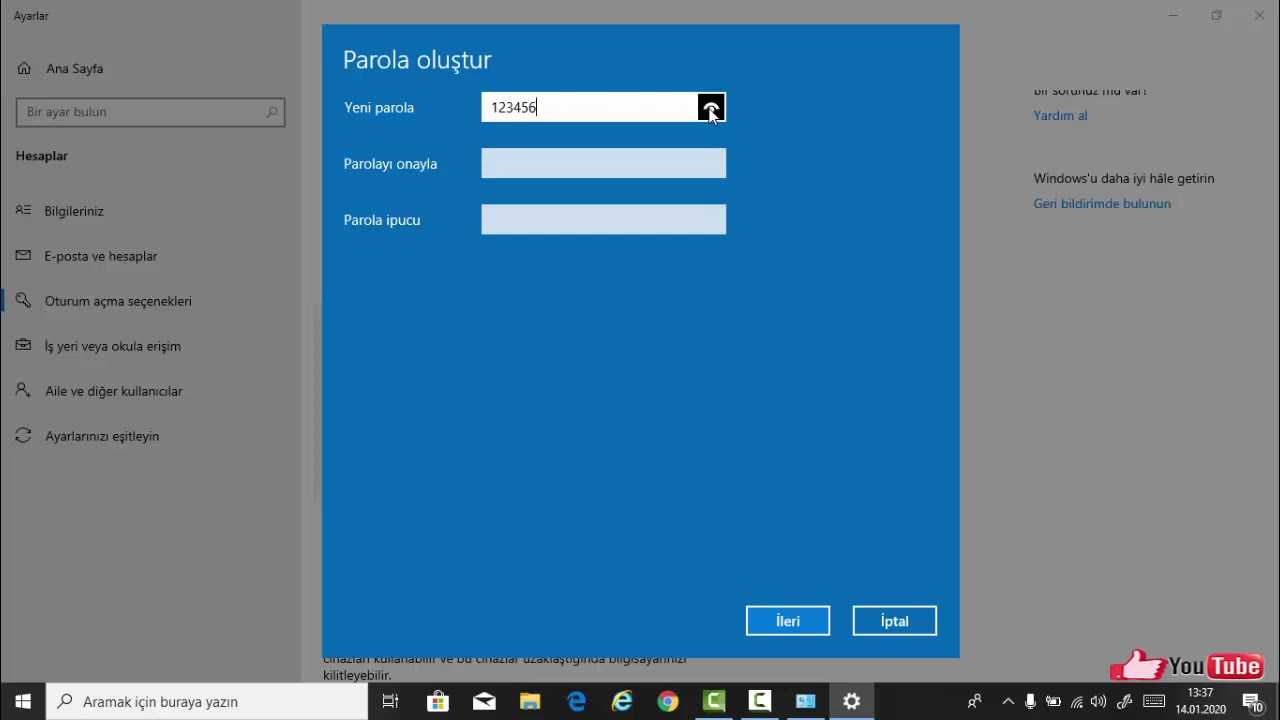
Windows 10 Şifre Koyma: Bilgisayarınızı Güvence Altına Alın
Windows 10 bilgisayarınıza şifre koymak, cihazınızı güvenli hale getirmenin en etkili yollarından biridir. Bu işlem, bilgisayarınızın ana kullanıcı hesabına erişim sağlarken ek bir güvenlik katmanı sağlar. Windows 10'da şifre koymak için aşağıdaki adımları takip edebilirsiniz:
- Başlat menüsünü açın ve Ayarlar (Ayarlar) simgesine tıklayın.
- Ayarlar penceresinde Hesaplar bölümüne gidin.
- Sol menüden Oturum Açma Seçenekleri seçeneğini tıklayın.
- Şifre bölümü altında Değiştir düğmesine tıklayın.
- Mevcut şifrenizi girin (eğer varsa) ve yeni şifrenizi ve onayı girin.
- İsteğe bağlı olarak, bir şifre ipucu belirleyebilirsiniz.
- Bitirdiğinizde Bitir düğmesine tıklayın.
Windows 10 Şifre Koyma Adımları
Windows 10’da şifre koyma işlemi oldukça basittir ve birkaç adımda tamamlanabilir. İşte detaylı adımlar:
- Başlat menüsünü tıklayın ve Ayarlar ikonuna tıklayın.
- Ayarlar penceresinde Hesaplar bölümüne gidin.
- Sol menüden Oturum Açma Seçenekleri seçeneğini tıklayın.
- Şifre bölümü altında Değiştir düğmesine tıklayın.
- Mevcut şifrenizi girin (eğer varsa) ve yeni şifrenizi ve onayı girin.
- İsteğe bağlı olarak, bir şifre ipucu belirleyebilirsiniz.
- Bitirdiğinizde Bitir düğmesine tıklayın.
Windows 10 Şifre Güvenliği İpuçları
Windows 10’da şifre koyma işleminden sonra, şifrenizin güvenliği açısından dikkatli olmanız önemlidir. İşte bazı ipuçları:
- Uzun ve karmaşık şifreler kullanın. En az 8 karakter uzunluğunda olmalı ve büyük/küçük harfler, rakamlar ve özel karakterler içermelidir.
- Şifrenizi düzenli olarak değiştirin. Örneğin, her altı ayda bir şifrenizi yenilemek iyi bir uygulamadır.
- Şifrenizi kimseyle paylaşmayın. Bilgisayarınıza erişimi sadece sizin olmalıdır.
Windows 10 Şifre Sorunlarını Çözme
Windows 10’da şifre koyma işlemi sırasında veya sonrasında bazı sorunlarla karşılaşabilirsiniz. İşte bu sorunları çözmenin yolları:
- Şifrenizi unuttuysanız, Microsoft hesabınızı kullanarak şifrenizi sıfırlayabilirsiniz.
- Şifre ipucu kullanarak şifrenizi hatırlayamadıysanız, Microsoft destek hattına başvurabilirsiniz.
- Şifre koyma sırasında hata mesajı alırsanız, bilgisayarınızı yeniden başlatın ve işlemi tekrar deneyin.
Windows 10 Şifre Koyma: Bilgisayarınızı Güvence Altına Alın
Windows 10 işletim sisteminde şifre koyma, bilgisayarınızı güvenli bir hale getirme yöntemidir. Şifre koymak, başkalarının bilgisayarınıza erişimini engelleyerek önemli dosyalarınızı ve kişisel bilgilerınızı koruyabilirsiniz.
Windows 10 Şifre Koyma Yöntemleri
Windows 10 şifre koyma yöntemleri, yerel kullanıcı hesabından başlayarak çeşitli şekillerde gerçekleştirilebilir. Örneğin, yerel kullanıcı hesabına şifre koymak için Ayarlar uygulamasına giderek Hesaplar sekmesine tıklayıp Şifre değiştir butonuna basabilirsiniz. Ayrıca, Windows 10'da şifre koyma için Denetim Masası uygulamasını da kullanabilirsiniz.
Windows 10 Şifre Koyma Avantajları
Windows 10 şifre koyma, bilgisayarınızı güvenli bir hale getirme avantajları sunar. Örneğin, şifre koymak, başkalarının bilgisayarınıza erişimini engelleyerek önemli dosyalarınızı ve kişisel bilgilerınızı koruyabilirsiniz. Ayrıca, şifre koymak, bilgisayarınızı viral ve kötü amaçlı yazılımlardan korur.
Windows 10 Şifre Koyma Dezavantajları
Windows 10 şifre koyma, bilgisayarınızı güvenli bir hale getirme dezavantajları da vardır. Örneğin, şifre koymak, bilgisayarınıza erişimini engelleyerek sizin de bilgisayarınıza erişimini engelleyebilir. Ayrıca, şifre koymak, bazı uygulamaların çalışmasını engelleyebilir.
Windows 10 Şifre Koyma Sırasında Dikkat Edilmesi Gerekenler
Windows 10 şifre koyma sırasında dikkat edilmesi gerekenler, şifrenizin güçlü olmasını sağlamaktır. Örneğin, şifrenizin en az 8 karakter uzunluğunda olmasını, büyük ve küçük harfler ile rakamların karışımını sağlamalı ve kolay tahmin edilemeyen bir şifre olmalıdır.
Windows 10 Şifre Koyma Sırasında Yapılmaması Gerekenler
Windows 10 şifre koyma sırasında yapılmaması gerekenler, şifrenizin zayıf olmasını sağlamaktır. Örneğin, şifrenizin kolay tahmin edilebilecek bir kelime veya tarihinin olmamasını sağlamalı ve şifrenizi kimseyle paylaşmamalı.
| Şifre Koyma Yöntemi | Avantajları | Dezavantajları |
|---|---|---|
| Yerel Kullanıcı Hesabı | İyi koruma sağlar | Şifre unutulursa erişimi zorlaşır |
| Denetim Masası | Kolay kullanım sağlar | Şifre koyma süreci uzun olabilir |
Önemli Not: Şifrenizi kimseyle paylaşmamalı ve unutulursa kendine güvenmeyen kişilerden yardım almalıdır.
Windows 10 bilgisayara şifre nasıl koyulur?
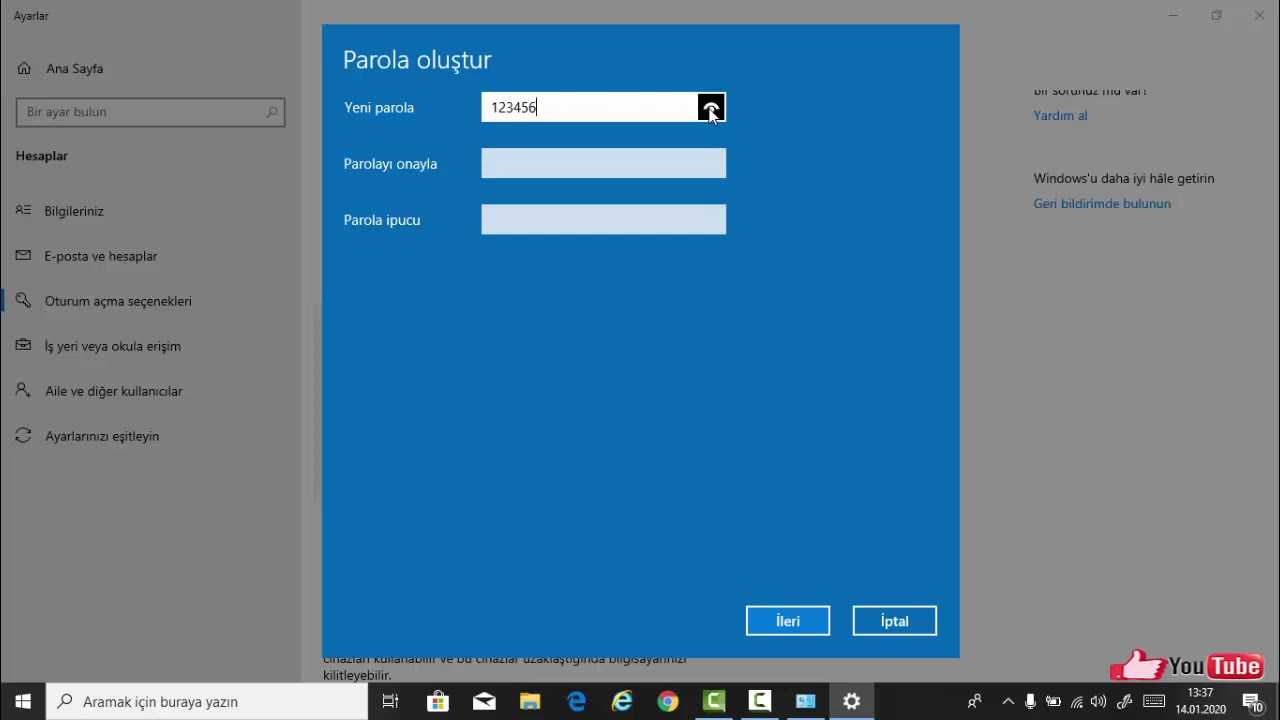
Windows 10 işletim sisteminde bilgisayarınıza şifre koymak için birkaç adım takip etmeniz gerekir.
Şifre Oluşturma
Şifre oluşturma işlemi sırasında dikkat etmeniz gereken bazı noktalar vardır. Güçlü şifre oluşturmak için harf, rakam ve özel karakterlerin bir arada kullanılması gerekir. Ayrıca, şifrenizin en az 8 karakter uzunluğunda olması önerilir.
Şifre Koyma İşlemi
Şifre koyma işlemini gerçekleştirmek için aşağıdaki adımları takip edin:
- Bilgisayarınızda Başlat düğmesine tıklayın ve ardından Ayarlar seçeneğini tıklatın.
- Hesaplar sekmesine gidin ve ardından Şifre bölümüne tıklayın.
- Şifre oluştur düğmesine tıklayın ve ardından şifrenizi oluşturun.
Şifre Güncelleme
Şifrenizi güncellemek için aşağıdaki adımları takip edin:
- Bilgisayarınızda Başlat düğmesine tıklayın ve ardından Ayarlar seçeneğini tıklatın.
- Hesaplar sekmesine gidin ve ardından Şifre bölümüne tıklayın.
- Şifre güncelle düğmesine tıklayın ve ardından yeni şifrenizi oluşturun.
Bilgisayarı koruma altına almak için açılış şifresi nereden verilir?
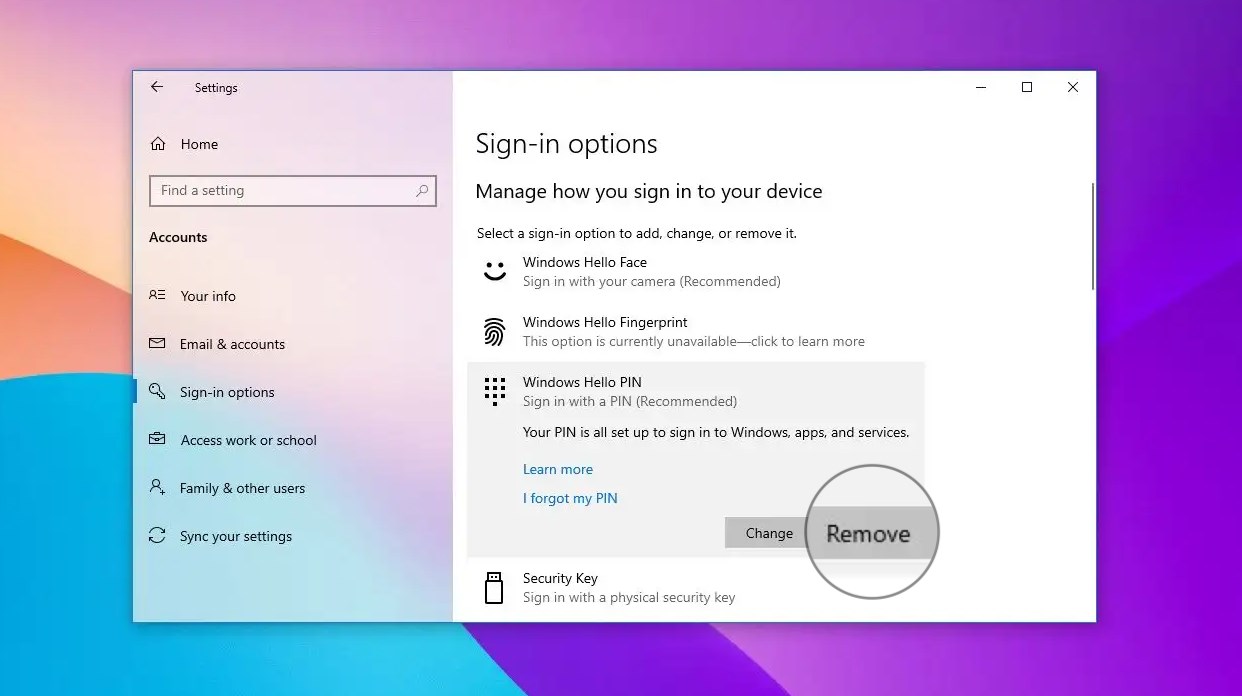
Bilgisayarı koruma altına almak için açılış şifresi, bilgisayarınMultiplier anahtarına erişim sağlanarak verilir. Çoğu modern bilgisayar, açılış şifresiniMULTIPLIER anahtarına kaydetmektedir. Bu anahtar, bilgisayarın anakartında bulunur ve sistem ayarlarına erişim sağlamaya yardımcı olur.
Bilgisayar Açılış Şifresi Neden Gerekli?
Bilgisayar açılış şifresi, bilgisayarın güvenliğini artırmak için kullanılır. Şifre, yetkisiz erişimleri önlemekve sistem ayarlarına yapılan değişiklikleri engellemek için kullanılır. Ayrıca, şifre, bilgisayarın çalınması veya kaybolması durumunda, içindeki verilerin korunmasına yardımcı olur.
Bilgisayar Açılış Şifresi Nasıl Verilir?
Bilgisayar açılış şifresi verilirken, aşağıdaki adımlar takip edilir:
- BilgisayarınMultiplier anahtarına erişim sağlanılır.
- Şifre oluşturma aracında, açılış şifresi oluşturma seçeneği seçilir.
- Şifre oluşturulur veMULTIPLIER anahtarına kaydedilir.
Bilgisayar Açılış Şifresi Nasıl Sıfırlanır?
Bilgisayar açılış şifresi sıfırlanmak istenirse, aşağıdaki adımlar takip edilir:
- BilgisayarınMultiplier anahtarına erişim sağlanılır.
- Şifre sıfırlama aracında, açılış şifresi sıfırlama seçeneği seçilir.
- Şifre sıfırlanır veMULTIPLIER anahtarına kaydedilir.
Windows 10 ekran kilidi nasıl yapılır?
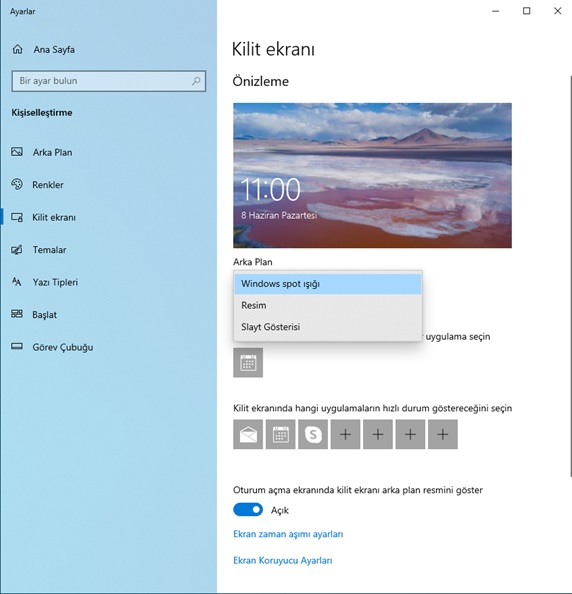
Windows 10'da ekran kilidi oluşturmak için birkaç farklı yöntem bulunmaktadır. Aşağıdaki adımları takip edebilirsiniz:
1. Denetim Masasından ekran kilidi oluşturma: Denetim Masası'na gidip Kilit Ekranı seçeneğine tıklayınız. Ardından, ekran kilidi ayarlarını yapabilirsiniz.
2. Windows+A kısayolunu kullanarak ekran kilidi oluşturma: Windows+A kısayolunu kullanarak Kilit Ekranı seçeneğine hızlı bir şekilde ulaşabilirsiniz.
3. Win+L kısayolunu kullanarak ekran kilidi oluşturma: Win+L kısayolunu kullanarak direkt olarak ekran kilidi oluşturabilirsiniz.
Ekran Kilidi Nasıl Devre Dışı Bırakılır?
Ekran kilidi nasıl devre dışı bırakılır? Ekran kilidi devre dışı bırakmak için aşağıdaki adımları takip edebilirsiniz:
- Denetim Masası'na gidip Kilit Ekranı seçeneğine tıklayınız.
- Ardından, Kilit Ekranı ayarlarını kapatmak için Kapalı seçeneğine tıklayınız.
- Ya da Win+L kısayolunu kullanarak direkt olarak ekran kilidi devre dışı bırakabilirsiniz.
Ekran Kilidi Nasıl Özelleştirilir?
Ekran kilidi nasıl özelleştirilir? Ekran kilidi özelleştirmek için aşağıdaki adımları takip edebilirsiniz:
- Denetim Masası'na gidip Kilit Ekranı seçeneğine tıklayınız.
- Ardından, Kilit Ekranı ayarlarını özelleştirmek için Ayarlar seçeneğine tıklayınız.
- Ya da Windows Ara Yüzünden ekran kilidi ayarlarını özelleştirebilirsiniz.
Ekran Kilidi Güvenliği Nasıl Sağlanır?
Ekran kilidi güvenliği nasıl sağlanır? Ekran kilidi güvenliği sağlamak için aşağıdaki adımları takip edebilirsiniz:
- Güçlü Parola kullanın: Ekran kilidi güvenliği için güçlü bir parola kullanın.
- Kilit Ekranı Zaman Aşımı ayarını yapın: Kilit Ekranı zaman aşımı ayarını yaparak, belirli bir süre sonra ekran kilidi oluşturabilirsiniz.
- Windows Defenderı kullanın: Windows Defender'ı kullanarak, ekran kilidi güvenliği için ekstra koruma sağlayın.
Bilgisayar kilidi nasıl konur?
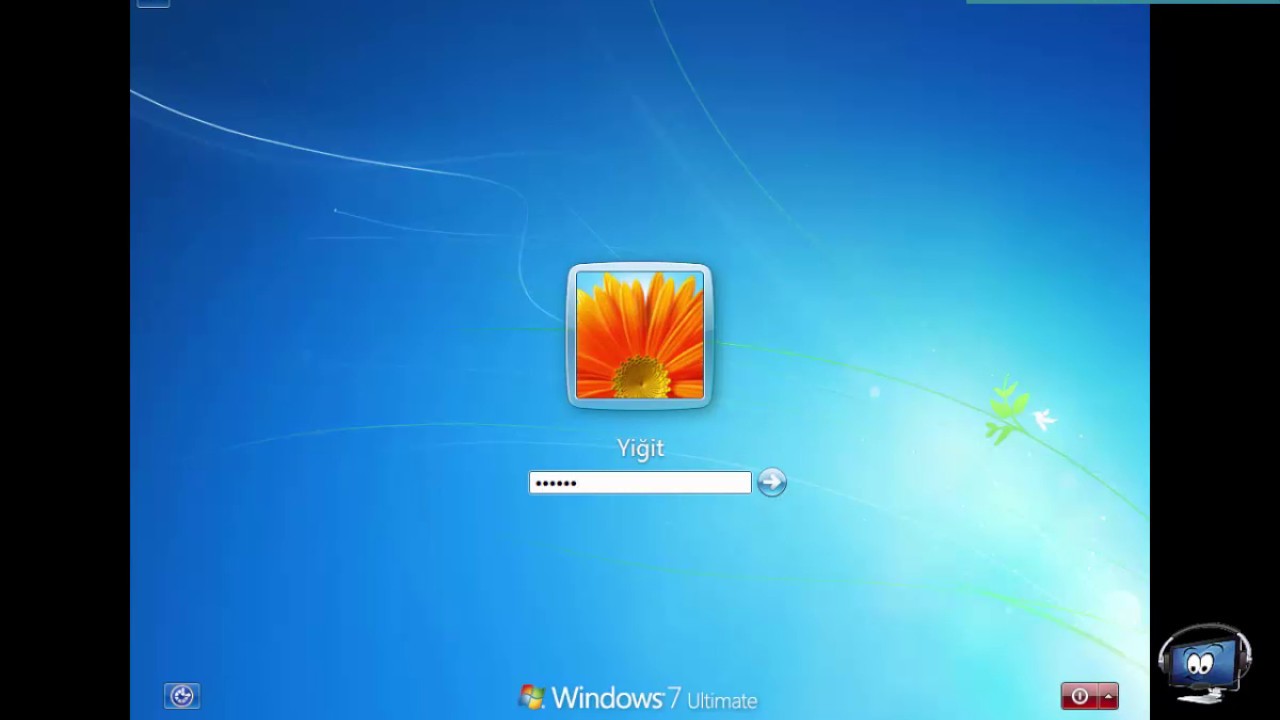
Bilgisayar kilidi, bilgisayar güvenliğini sağlamak amacıyla kullanılan bir güvenlik önlemidir. Bilgisayar kilidi, bilgisayar kullanımını kısıtlayarak yetkisiz erişimleri engellemeye yardımcı olur.
Bilgisayar Kilidi Türleri
Bilgisayar kilidi türleri çeşitlidir. Parola korumalı kilidinde, bilgisayar kullanıcıları parola girmelidir. Biometrik kilidinde, parmak izi, yüz tanıma veya iris tanıma gibi biyometrik veri kullanılır. Donanım kilidinde, bilgisayar donanımı kullanılarak kilitleme işlemi gerçekleştirilir.
Bilgisayar Kilidi Nasıl Kurulur?
Bilgisayar kilidi kurulumu oldukça kolaydır. Aşağıdaki adımları izleyin:
- Bilgisayarınızdaki kontrol paneline gidin.
- Güvenlik sekmesine tıklayın.
- Kilitleme ayarlarını bulun ve kilitleme yönteminizi seçin.
- Kilitleme yönteminize göre gerekli bilgileri girin.
- Kilitleme ayarlarınızı kaydetmek için tamam butonuna tıklayın.
Bilgisayar Kilidi Avantajları
Bilgisayar kilidi, bilgisayar güvenliği için oldukça faydalıdır. Aşağıdaki avantajları sağlar:
- Yetkisiz erişimleri engelleyerek bilgisayar güvenliğini sağlar.
- Veri güvenliği sağlar, çünkü yetkisiz kullanıcılar verilere erişim sağlayamaz.
- Bilgisayar performansını artırmaya yardımcı olur, çünkü arama sonuçlarını sınırlandırır.
Sıkça Sorulan Sorular
Windows 10'ya şifre koymak neden önemlidir?
Güvenlik açısından bakıldığında, Windows 10'a şifre koymak yıkıcı sonuçları önlemek için çok önemlidir. Çünkü şifre koymak, yetkisiz erişimlerin önlenmesi ve kişisel verilerin korunması anlamına gelir. Ayrıca, şifre koymak, bilgisayarınızın virüs ve malware gibi kötü amaçlı yazılımlar tarafından saldırıya uğramasını önler. Böylece, şifre koymak, bilgisayarınızın güvenli bir şekilde çalışmasını sağlar.
Windows 10 şifre koyma yöntemleri nelerdir?
Windows 10 şifre koyma yöntemleri arasında en yaygın olanları, parola koyma, PIN koyma, Şifreli Kart (Smart Card) koyma ve Parmak İzleri koymadır. Ayrıca, Windows 10'da Windows Hello adlı gelişmiş bir şifreleme yöntemi de mevcuttur. Bu yöntem, kullanıcının yüzünü, parmak izini veya irisini tanıyarak oturum açılmasını sağlar.
Windows 10 şifre koyma sürecini nasıl tamamlayabilirim?
Windows 10 şifre koyma sürecini tamamlayabilmek için, ilk olarak Ayarlar uygulamasını açın ve Hesaplar bölümünü seçin. Daha sonra, Oturum Açma Bilgileri bölümünde Şifre Ekle düğmesine tıklayın. İlişkili yönergeleri takip edin ve şifrenizi oluşturun. Ayrıca, şifrenizi unutma ihtimaline karşı, Şifre İpucu oluşturmayı da unutmayın.
Windows 10 şifre koymaya yönelik sıkıntılarım var, ne yapmalıyım?
Windows 10 şifre koymaya yönelik sıkıntılarınız varsa, ilk olarak Microsoft Destek sitesine başvurmanızı tavsiye ederiz. Burada, şifreleme ile ilgili tüm sorunlarınızın çözüme kavuşması için =sum oluşturulmuş/bilgiler ve videolar bulabilirsiniz. Ayrıca, Windows 10 Forum sitesinde de benzer sorunları çözmüş olan kullanıcıların deneyimleri ve tavsiyelerine ulaşabilirsiniz.
Windows 10 Şifre Koyma: Bilgisayarınızı Güvence Altına Alın ile benzer diğer makaleleri öğrenmek istiyorsanız Özellikler & Kullanım kategorisini ziyaret edebilirsiniz.

ilgili gönderiler